电脑怎么在游戏中打字
更新时间:2023-12-11 11:42:11作者:yang
电脑在游戏中打字是一种常见的情况,不仅能够与其他玩家进行沟通交流,还可以提高游戏体验,在玩游戏的过程中,突然出现打字输入框可能会让人感到困惑。尤其是在使用Win10系统时,这种情况可能更加频繁发生。当我们遇到这种突发情况时,该如何解决呢?本文将为大家分享一些解决方法和技巧,以便游戏时能够更加顺利地打字交流。无论是新手还是老玩家,都能从中受益。
具体步骤:
1.右击“开始”按钮找到“控制面板”。
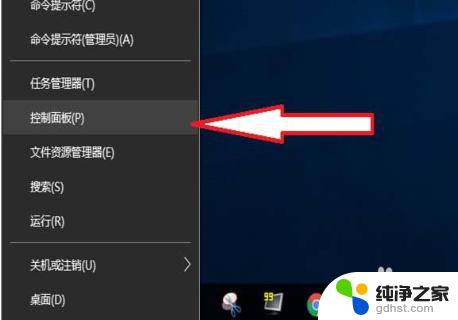
2.在控制面板打开“时钟、语言和区域”设置界面。
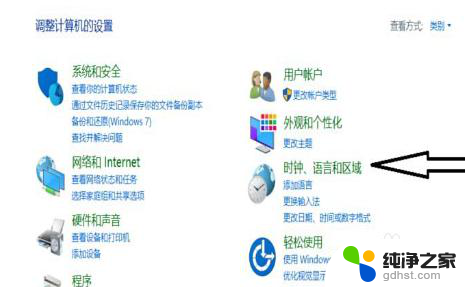
3.在“语言”设置里点击“添加语言” ,“更改语言首选项中”单击“添加语言”。
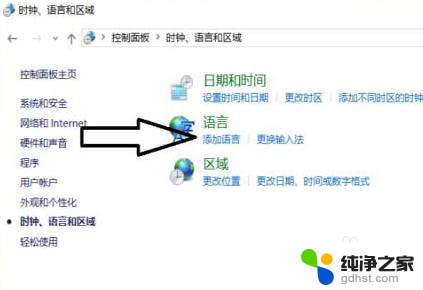
4.在添加语言设置下拉菜单里选择“英语”,并点击“打开”按钮。
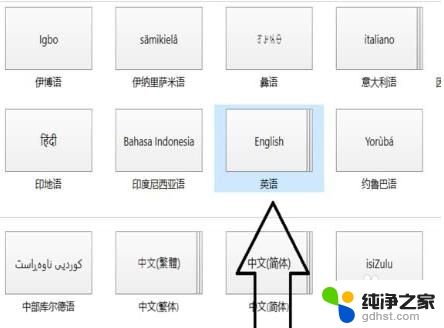
5.设置页面里选择“英语(美国)” ,并点击“添加”按钮。

6.在“语言”设置页面选择“中文”,点击“下移”(这会让系统自带应用变成英文);让英语项在最上面。
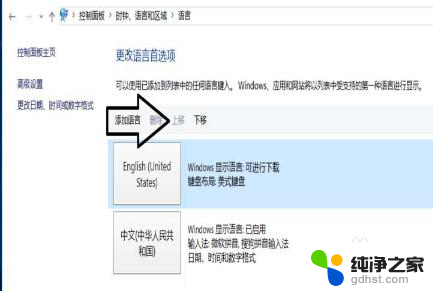
7.如果进入游戏出现打字时,同时按“Alt+Shift”。就不会影响游戏了,平时打字时按“Shift”切换中英文。
以上就是关于电脑在游戏中如何打字的全部内容,如果有遇到相同情况的用户,可以按照小编提供的方法来解决。
- 上一篇: win10开机桌面东西都没了
- 下一篇: 屏幕分辨率锁定无法调整
电脑怎么在游戏中打字相关教程
-
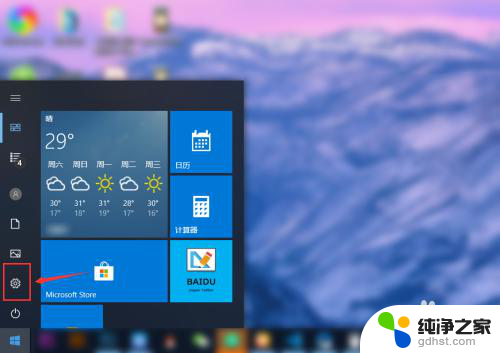 电脑怎么设置打字的输入法
电脑怎么设置打字的输入法2024-04-15
-
 电脑拼音怎么切换五笔打字法
电脑拼音怎么切换五笔打字法2024-02-26
-
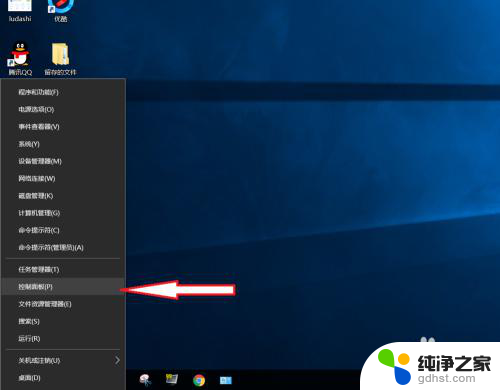 电脑打游戏键盘老是打字
电脑打游戏键盘老是打字2023-12-17
-
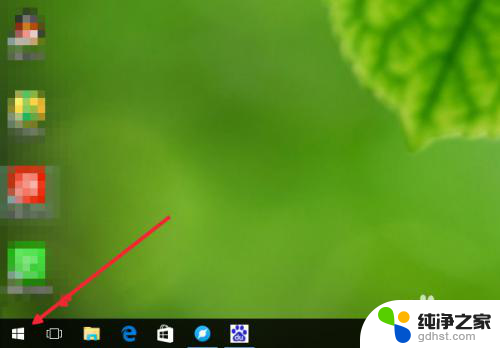 电脑中的防火墙在哪里找
电脑中的防火墙在哪里找2024-01-30
win10系统教程推荐
- 1 电脑如何设置截屏快捷键
- 2 电脑找不到输出声音设备
- 3 windows10软件图标怎么改
- 4 小米电视怎么连电脑
- 5 锁屏桌面时钟怎么设置
- 6 打开任务管理器鼠标不受控制
- 7 文件夹如何设置双击打开
- 8 桌面文件迁移至d盘
- 9 笔记本电脑能连接wlan吗
- 10 windows10鼠标失灵了怎么办